近日有一些小伙伴咨询小编Adobe acrobat Reader DC怎么更改页面单位?下面就为大家带来了Adobe Acrobat Reader DC更改页面单位的方法,有需要的小伙伴可以来了解了解哦。
第一步:启动Adobe Acrobat Reader DC软件,点击打开,选择一个PDF文件打开。
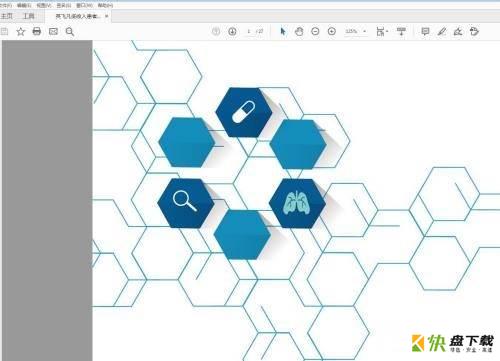
第二步:更改单位,可以打开编辑——首选项。
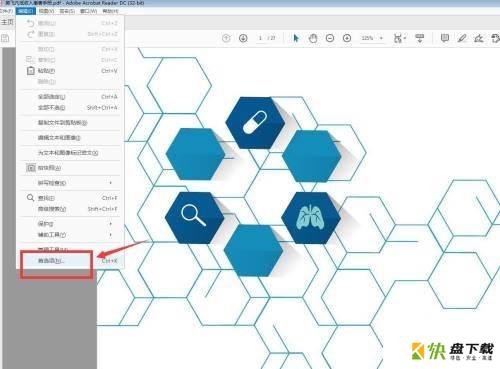
第三步:选择单位这一项,可以看到默认单位为厘米。
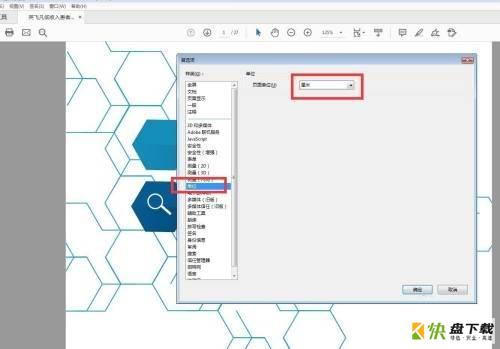
第四步:点击下拉三角,可以选择毫米,或者其他尺寸。
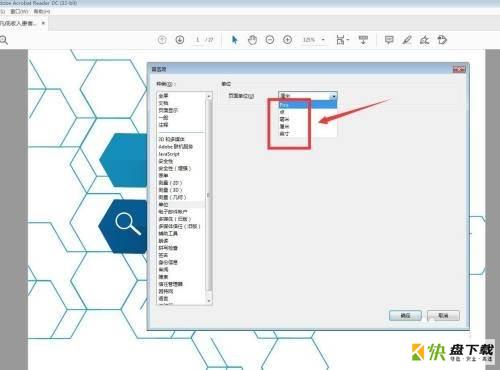
第五步:比如我设置为毫米,点击确定,可以在左下角看到变化。
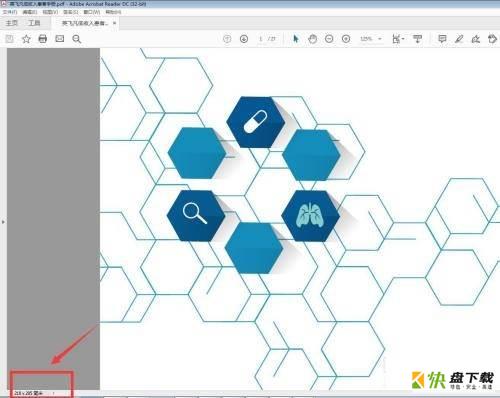
第六步:使用同样的方法,打开单位这一项,我们还可以设置网页尺寸。
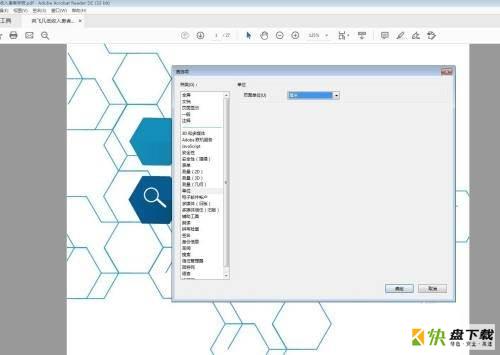
以上就是小编给大家带来的Adobe Acrobat Reader DC怎么更改页面单位的全部内容,希望能够帮助到大家哦。

Adobe Acrobat Reader DC如何禁止创建URL链接-禁止创建URL链接的方法

Adobe Acrobat Reader DC怎么使用查找功能-使用查找功能的方法